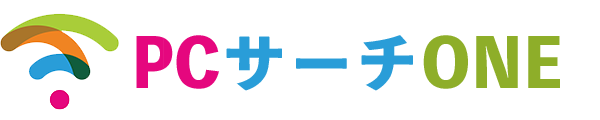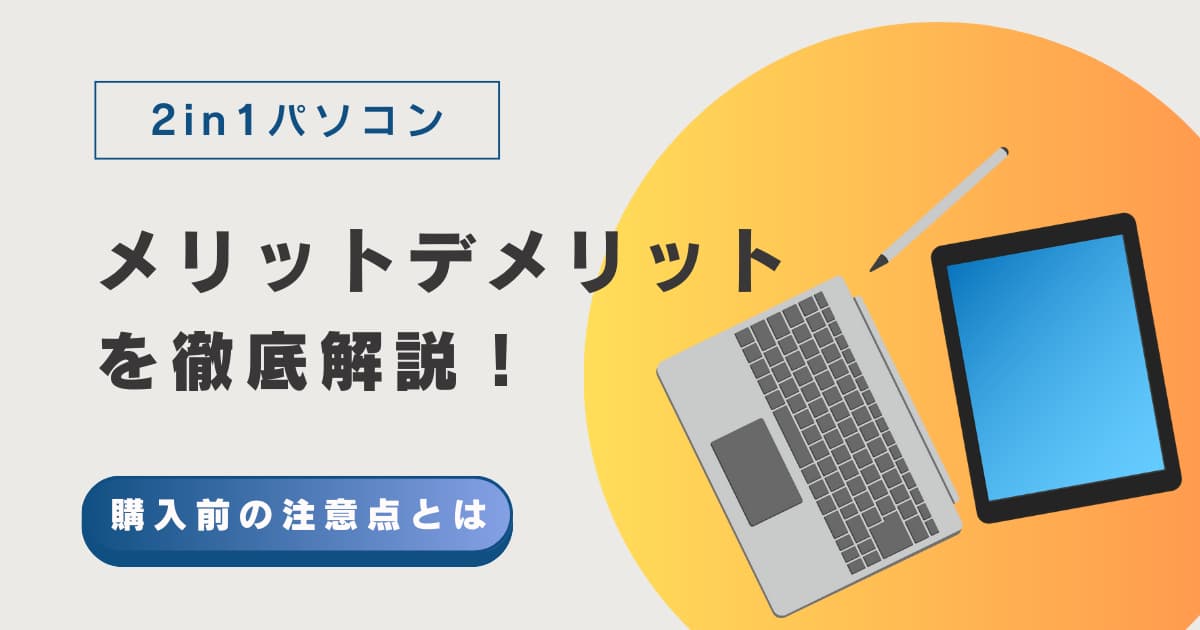【簡単】メモリ増設でパソコンが劇的に変わる!手順を徹底解説

パソコンの動作が遅いと感じたら、メモリ増設は効果的な解決策の一つです。
この記事では、メモリ増設の手順をわかりやすく、初心者でも安心して作業できるよう、ポイントを丁寧に紹介します。
パソコンのパフォーマンス向上を目指し、スムーズな操作性を取り戻しましょう。
目次
メモリ増設の基礎知識
メモリ増設は、パソコンの動作速度を向上させる効果的な方法の一つです。
メモリを増設する前に確認することは大きく3つです。
- 現在のパソコンが対応しているメモリの種類(DDR3やDDR4など)を確認する
- 空いているメモリスロットの数を確認する
- パソコンが認識する最大容量を確認する
仮にメモリスロットを2つ使う場合、一般的には、メモリは同じ容量、速度、メーカーのものをペアで設置することが推奨されています。
メモリ増設の手順としては、大きく4つあります。
- パソコンを安全にシャットダウンする。電源ケーブルを抜いておく。
- バッテリーを搭載していたら外す。またはバッテリーのケーブルをマザーボードから外す。
- 静電気対策をしてから、メモリをスロットにしっかり差し込む
- 増設後は電源を入れてBIOSで認識されているか確認する。またはOSが立ち上がったあとに確認する。
メモリとは何か?その役割を解説
メモリとは、コンピューターがデータを一時的に保管する場所のことです。
作業中のデータやプログラムを素早く読み書きするため、システムの体感速度や応答性に差を感じます。
メモリの容量が大きいほど多くの情報を同時に処理できるため、パフォーマンスが向上します。
そのため、PCの動作が遅い場合や、重いアプリケーションをスムーズに動かしたい場合には、メモリの増設が有効な方法とされています。
メモリを適切に増設することで、コンピューターの潜在能力を引き出して作業効率を大きく改善することが可能になります。
メモリ増設がもたらす効果
メモリを増設することは、PCのパフォーマンス向上に直結します。
特に、複数のアプリケーションを同時に使用する際や、大容量のデータを扱う作業では、メモリの容量が直接作業効率に影響します。
メモリ増設により、アプリケーションの起動が速くなり、作業中のストレスが減少し、より快適なコンピューティング環境を実現できます。
快適なPC操作のための推奨メモリ容量
快適なPC操作を実現するためには、適切なメモリ容量にする必要があります。
現在、Webサイトを見たりワード・エクセルなどを使った一般的な作業では8GBが推奨されています。
また、徐々に16GBのメモリを搭載するパソコンも増えてきました。
複数のアプリケーションを同時に使用する場合や、高解像度の画像・動画編集を行う場合には、16GB以上が望ましいでしょう。
メモリの増設は、PCのスペックに合わせて選ぶことが大切です。
適切なメモリ容量に更新することで、PCの動作が格段にスムーズになり、作業効率も向上します。
メモリ増設前の準備
先にも触れましたが、メモリを増設する前の準備を記載します。
- まずはPCの電源を切り、電源コードを抜くことが重要です。バッテリーも外します。
- 静電気防止のために、作業前には自身が金属部分に触れて静電気を放電させましょう。
- メモリを取り付ける際は、スロットにしっかりと差し込むこと
増設するメモリの種類(DDR3やDDR4など)と、空いているメモリスロットの確認も忘れずに行いましょう。互換性のないメモリを挿入すると、PCが起動しなくなる恐れがあります。これらの準備を丁寧に行い、トラブルなくメモリの増設を成功させましょう。
対応メモリ種類と最大容量の確認方法
メモリの増設を検討する際、まず確認することは
- 使っているPCが対応しているメモリの種類
- 最大容量
多くの場合、マザーボードの仕様書やPCの取扱説明書にこの情報が記載されています。
例えば、DDR4やDDR3といったメモリの規格、そしてPCがサポートする最大メモリ容量が明記されているはずです。
これらの情報は、メモリを購入する前に必ず確認しましょう。また、メーカーの公式ウェブサイトでは、モデル番号を入力して詳細な仕様を調べることも可能です。
現在のメモリ容量の調べ方
メモリの現在の容量を確認する方法は、WindowsでもMacでも簡単にできます。
Windowsの場合、以下の手順で搭載されているメモリの総量と使用中の量を確認できます。
- 「タスクマネージャー」を開く
- 「パフォーマンス」タブを選択
- 「メモリ」セクションを見る
Macでは、以下の手順でメモリの情報が得られます。
- 「アプリケーション」フォルダを開く
- 「ユーティリティ」
- 「アクティビティモニタ」を開く
- 「メモリ」タブを選ぶ
メモリの増設を検討する際はこの情報が重要になります。適切なメモリ容量を把握しましょう。
増設に必要なメモリ容量の決め方
メモリの増設を検討する際は、まず現在のPCのメモリ容量と使用状況を確認することが重要です。
多くの場合、タスクマネージャーやシステム情報から簡単に確認できます。
次に、増設後の目的を明確にしましょう。
例えば、動画編集や大量のデータ処理を行う場合は、16GB以上のメモリが推奨されます。一方、基本的な文書作成やウェブ閲覧なら8GBでも十分な場合が多いです。
また、メモリの種類(DDR3、DDR4など)やスロットの数も確認が必要です。これらの情報は、PCのマニュアルやメーカーのサポートサイトで調べることができます。
最後に、予算とのバランスを考えながら、必要なメモリ容量を決定しましょう。
メモリ増設作業に必要な道具
メモリ増設を行う際に必要な道具は、
- プラスドライバー
- ESD(静電気防止)リストストラップ
- メモリモジュール(実際に取り付けるメモリ)
プラスドライバーは、PCのケースを開けるために使用します。
ノートパソコンはツメで固定されていて、カバーを外しづらい場合があります。その場合は専用のヘラなどを用意することもあります。
静電気は電子機器に損傷を与える可能性があるため、ESDリストストラップを装着し、身体をアースすることが重要です。
メモリモジュールは、PCのスペックに合ったものを選ぶ必要があります。
これらの道具を用意すれば、メモリ増設の方法は比較的簡単に行えます。正しい手順で作業を進めれば、PCのパフォーマンス向上に繋がります。
メモリ増設の手順
ここでは、デスクトップとノートパソコンのメモリの増設手順について解説します。基本的には同じ作業になります。ノートパソコンの場合はケースの開け方が少し面倒になることがあります。
デスクトップPCのメモリ増設手順
デスクトップPCのメモリ増設は、パフォーマンス向上のために重要です。
- まず、PCの電源を切ります
- ケースを開けます
- 静電気防止のために、作業前には必ずアースを取ることが大切です。
- 次に、空いているメモリスロットを確認し、新しいメモリを正しく挿入します。
メモリは一方向にしか挿入できないので、切り欠きの位置をよく確認してください。
挿入後は、メモリがしっかり固定されているかを確認します。 - PCケースを閉じます
- 電源を入れます
- BIOS画面でメモリの認識を確認します
以上で増設作業は完了です。この手順に従えば、誰でも簡単にメモリの増設が可能です。
ノートPCのメモリ増設手順
ノートPCのメモリ増設は、パフォーマンス向上のために重要です。
- PCをシャットダウンし、電源を抜きます。
- バッテリを外します
バッテリが内蔵されている場合は、ケースを開けてバッテリを外します。 - 静電気防止措置を忘れずに。PCを触る前には、金属部分に触れて静電気を放電させてください。
- メモリスロットに新しいメモリを差し込みます。
確実に固定されるまで押し込むことが大切です。 - 最後に、PCを再起動して、メモリが正しく認識されているかを確認します。
これで、メモリの増設作業は完了です。手順に沿って慎重に作業を行えば、誰でも簡単にメモリ増設が可能です。
メモリ増設時の注意点
メモリを増設する際には、正しい方法を理解することが重要です。
メモリの増設方法は、パソコンの種類やメモリスロットの数によって異なります。一般的には、メモリスロットを開けて新しいメモリを挿入するだけで増設できます。
しかし、注意点としては、メモリの種類や容量を確認し、適切なものを選ぶことが重要です。
また、メモリを取り扱う際には、静電気に気をつけて取り扱うことも大切です。ESD(静電気防止)リストストラップを使うことも一つです。
増設作業を行う際には、慎重に作業を進めてください。
正しいメモリの組み合わせ方
メモリの増設はPCの性能向上に直結します。しかし、正しい組み合わせ方を知らなければ、思わぬトラブルに見舞われることもあります。注意点としては
- 同じメーカー、同じ容量、同じスピードのメモリを選ぶことが基本
- メモリスロットには挿入する順番がある
異なるスペックのメモリを組み合わせると、性能が低下したり、最悪の場合PCが起動しなくなる恐れもあります。
また、メモリスロットには挿入する順番があります。例えば、デュアルチャネル対応の場合、特定のスロットに挿入しないとデュアルチャネルの恩恵を受けられません。
基本的にはメーカー出荷時は一番最初のメモリスロットにメモリが挿入されているはずですから、空いているスロットに順番に入れれば良い場合が多いです。
しかし、念のためにパソコンやマザーボードの説明書などを確認しておいたほうが良いです。
このように、メモリ増設は方法を正しく理解し、適切に行うことで、PCのパフォーマンスを最大限に引き出すことが可能になります。
メモリ増設サービスの利用
メモリ増設はパソコンの動作をスムーズにし、作業効率を高めるために非常に有効です。
しかし、自分で行うには専門的な知識が必要になるため、メモリ交換サービスを利用することも良い選択だと思います。
特に、メーカーやモデルによって適合するメモリの種類が異なるため、間違った商品を購入してしまうリスクもあります。
プロのサービスでは、適切なメモリの選定から取り付けまで、一連の作業を任せることができるため、安心して増設を行うことが可能です。
また、保証サービスが付いている場合も多く、トラブルがあった際にも迅速に対応してもらえるでしょう。トラブルを避けるためにも、メモリ増設サービスの利用を検討してみてはいかがでしょうか。
プロによるメモリ増設サポートのメリット
メモリ増設は、PCのパフォーマンスを向上させる効果的な方法です。
しかし、自分で行うとリスクも伴います。プロにサポートを依頼するメリットは、まず正確な診断から始まります。
専門家はPCの現状を把握し、最適なメモリを選定。誤った商品を購入する心配がなくなります。
また、増設作業中のトラブルを未然に防ぐことができるため、安心して作業を任せられます。
さらに、増設後の動作確認までしっかりと行い、問題があれば迅速に対応してくれます。
専門家によるサポートは、時間とコストを節約する上で、非常に有効な選択肢と言えるでしょう。
まとめ
メモリの増設は、専門的な知識がなくても手順を守れば誰でもできる作業です。
これにより、複数の作業を同時にこなせるようになり、パソコン全体の操作感が大幅に向上します。
正しい準備と選択を行うことで、快適な作業環境を手に入れることができるでしょう。